
Innholdsfortegnelse:
- Trinn 1: Hvordan RGB -lysdiodene fungerer og elektroniske komponenter i kretsen
- Trinn 2: Kretsen
- Trinn 3: Den første fargesekvensen
- Trinn 4: Den andre fargesekvensen
- Trinn 5: Tredje fargesekvens
- Trinn 6: Den fjerde fargesekvensen
- Trinn 7: Den femte fargesekvensen
- Trinn 8: Den sjette fargesekvensen
- Trinn 9: Den syvende fargesekvensen
- Trinn 10: De 3 RGB -ene slås av
- Trinn 11: Konklusjon
- Trinn 12: RGB -krets; fargesekvens
- Forfatter John Day [email protected].
- Public 2024-01-30 11:23.
- Sist endret 2025-01-23 15:02.
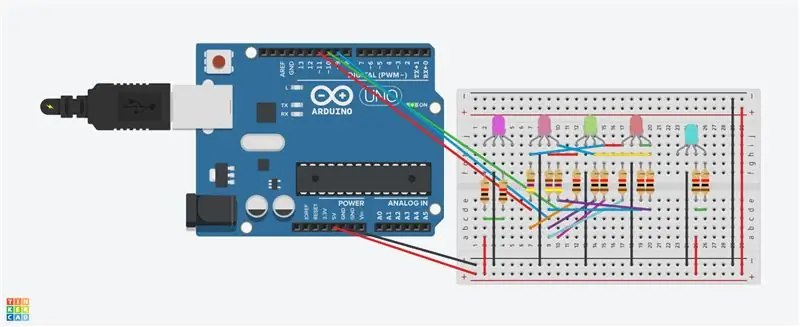
Denne instruksen viser hvordan du bruker RGB -lysdioder til å lage fargesekvenser ved hjelp av Arduino Uno og en kode.
De 3 RGB -lysdiodene endrer farger i løpet av tiden, mens de 2 andre RGB -lysdiodene forblir i samme farge.
Trinn 1: Hvordan RGB -lysdiodene fungerer og elektroniske komponenter i kretsen
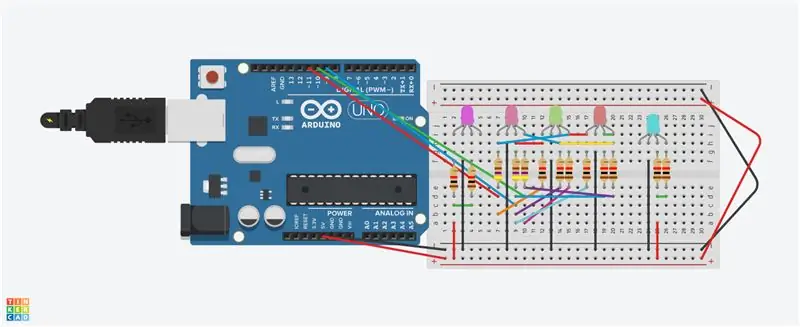
De elektroniske komponentene i kretsen er;
5 RGB -lysdioder (katodetype)
10; 1 k motstander (brun, svart rød))
3; 470 motstander (gul lilla brun)
Arduino Uno
ledninger
RGB -lysdiodene (se bilde 2) er 3 lysdioder som er koblet sammen med en felles katode (negativ ledning)
RGB fungerer når strømmen strømmer fra anoden til katoden. (Se bilde tre)
En motstand er før koblet til anoden for å kontrollere mengden strøm.
Trinn 2: Kretsen
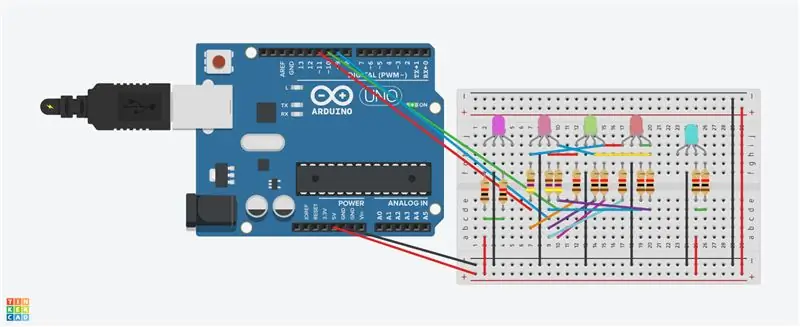
Klikk på det første bildet og forstør det. Den første RGB -ledningen (rød) er koblet til digital pin 11.
Den andre ledningen er katoden og koblet til jord. Den tredje ledningen (blå) er koblet til digital pin 9.
Den siste ledningen (grønn er koblet til digital pin 10). Den første RGB er lead RGB den vil kontrollere de andre 2RGB -ene som er koblet til den. Vennligst se alle andre tilkoblinger av kretsen (se bilde) Koden vil opprette den skiftende fargesekvensen. Koden er bilde 3
Trinn 3: Den første fargesekvensen

Den første fargesekvensen er bildet ovenfor. Klikk på dette og forstør
Trinn 4: Den andre fargesekvensen
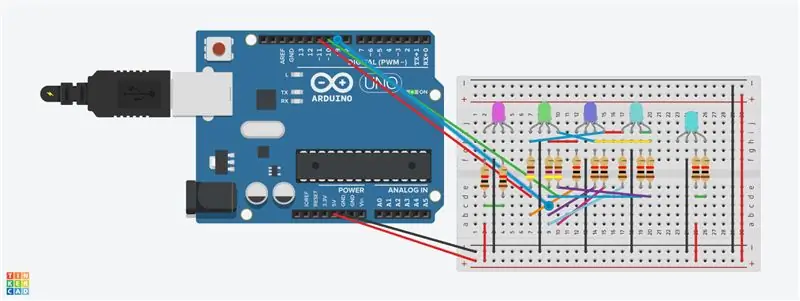
Dette er den andre fargesekvensen. Vær oppmerksom på at de 3 RGB -lysdiodene har endret farge (klikk på bildet og forstør)
Trinn 5: Tredje fargesekvens
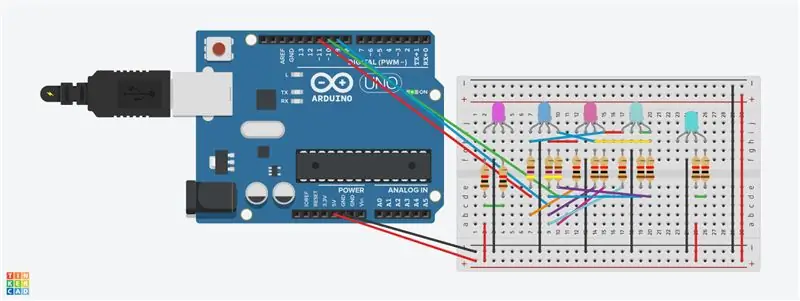
Dette er den tredje fargesekvensen. Legg merke til endringen av farger (klikk på bildet)
Trinn 6: Den fjerde fargesekvensen
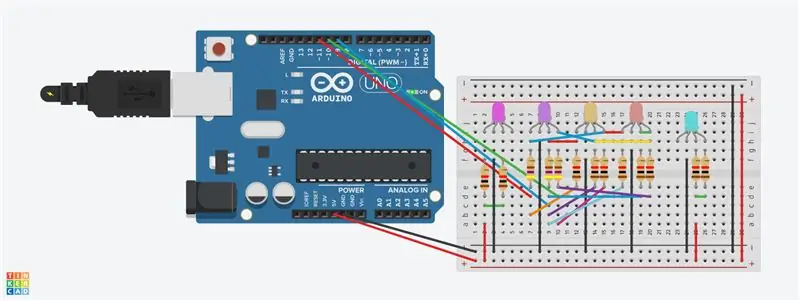
Dette er den fjerde sekvensen. Legg merke til fargeendringene (sjekk bildet)
Trinn 7: Den femte fargesekvensen
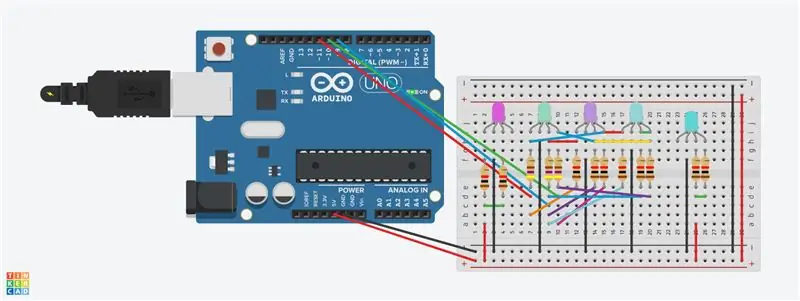
Dette er den femte fargesekvensen. Legg merke til endringen av farger (sjekk bildet)
Trinn 8: Den sjette fargesekvensen
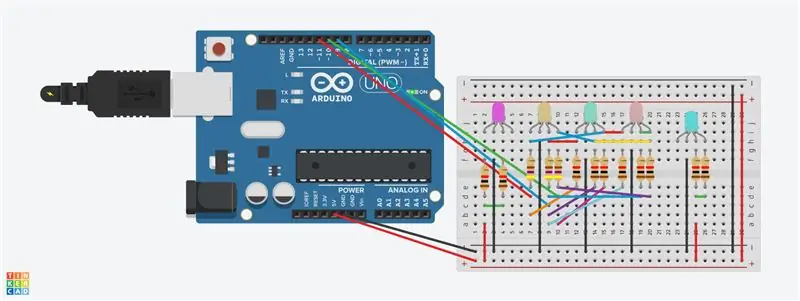
Dette er den 6. fargesekvensen. Legg merke til endringen i farger (se bildet ovenfor)
Trinn 9: Den syvende fargesekvensen
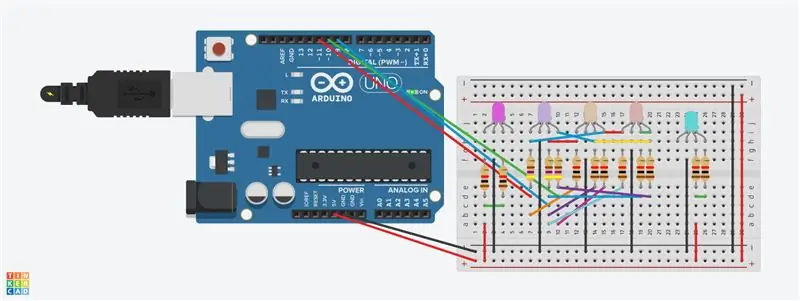
Dette er den 7. fargesekvensen. Legg merke til fargeendringene. (Se bildet)
Trinn 10: De 3 RGB -ene slås av
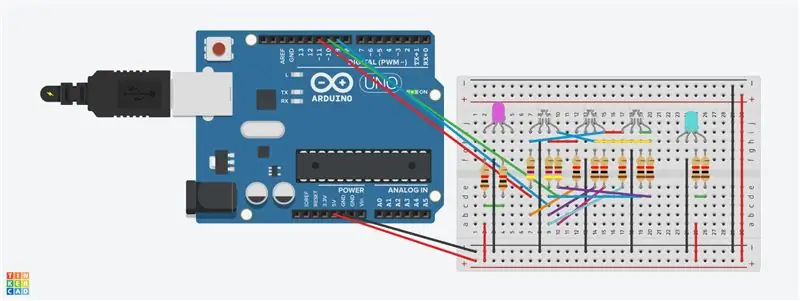
De 3 RGB -lysdiodene slås av. Den første RGB -lysdioden forblir på. Det er en rosa farge. Legg merke til forbindelsene for å skaffe denne fargen.
Den siste RGB -lysdioden lyser og er lyseblå. Vær oppmerksom på tilkoblingene for å få denne fargen.
Trinn 11: Konklusjon
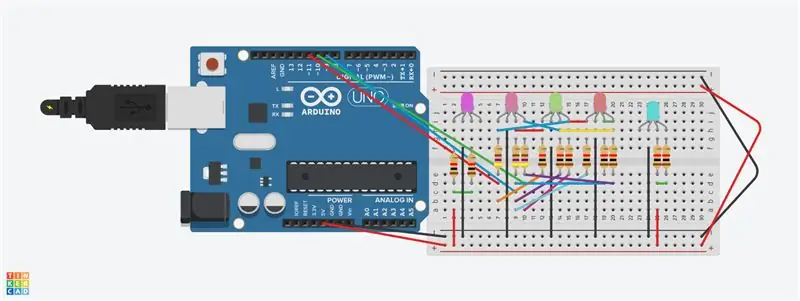
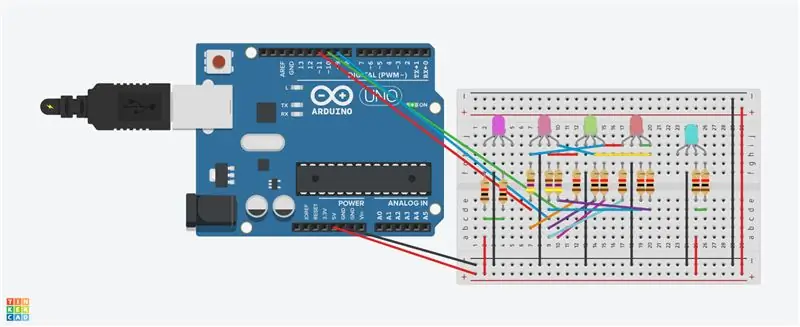
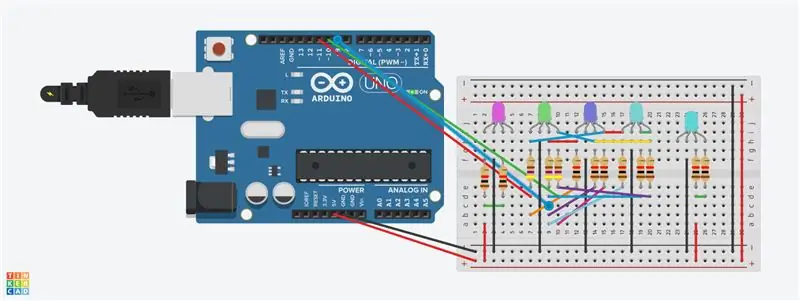
Denne instruksen viser hvordan du endrer bruk av RGB -lysdioder for å lage en fargesekvens med Arduino Uno og en kode. (Koden er inkludert ovenfor, siste bilde.) Du kan se hele sekvensen hvis du klikker på hvert bilde.
Denne kretsen ble opprettet på Tinkercad, den ble testet og fungerer. Jeg likte å lage prosjektet. Jeg håper det hjelper deg å forstå RGB -lysdioder. Takk skal du ha
Trinn 12: RGB -krets; fargesekvens
Dette er en RGB -krets. Den har en fargesekvens med en Arduino -kode (se videoen nedenfor; hadde problemer med å laste opp, men nå fungerer det)
Anbefalt:
Visuino Hvordan bruke pulsbreddemodulering (PWM) til å endre lysstyrken til en LED: 7 trinn

Visuino Slik bruker du pulsbreddemodulering (PWM) for å endre lysstyrken til en LED: I denne opplæringen bruker vi en LED som er koblet til Arduino UNO og Visuino for å endre lysstyrken ved hjelp av Pulsbreddemodulering (PWM). Se en demonstrasjonsvideo
Hvordan bruke Fritzing til å lage en PCB: 3 trinn

Slik bruker du Fritzing til å lage en PCB: I denne instruksen vil jeg vise deg hvordan du bruker Fritzing. I dette eksemplet skal jeg lage et strømskjerm for arduino som kan brukes til å gi arduinoen strøm med et batteri
Bruke fotogrammetri til å lage modeller: 9 trinn

Bruke fotogrammetri til å lage modeller: Hvem er jeg? Jeg er Samuel Conklin og jeg er en sophomore på E.L. Meyers videregående skole. Jeg har eksperimentert med fotogrammetri de siste par månedene, og jeg håper å hjelpe deg hvis du velger å gjenskape dette produktet. Jeg er interessert i å se hvordan andre
Hvordan bruke en tenåring til å skrive ut bilder på Splatoon 2 Bruke SplatPost -skriveren: 10 trinn

Hvordan bruke en tenåring til å skrive ut bilder på Splatoon 2 Bruke SplatPost -skriveren: I denne instruksen vil jeg vise hvordan du bruker SplatPost -skriveren av ShinyQuagsire. Uten klare instruksjoner ville noen som ikke har erfaring med kommandolinjen ha litt problemer. Målet mitt er å forenkle trinnene ned til poi
Bruke Blender til å lage Java3D -modeller: 3 trinn

Bruke Blender til å lage Java3D -modeller: Hvis du er en Java -programmerer, har du sannsynligvis ønsket å programmere i 3D på et tidspunkt. Men hvordan? Vel, du kan bruke Java3D og sakte skrive inn hvert punkt i en 3D -polygon (prøvd det tro meg det er en dårlig idé), eller du kan bruke Blender (http://blender.org) en
